- Lecteur vidéo pour Mac
- QuickTime Alternative pour Mac
- Comment réparer QuickTime Player ne peut pas ouvrir les vidéos : Solutions simples
Comment réparer QuickTime Player ne peut pas ouvrir les vidéos : Solutions simples

QuickTime offre une grande variété de caractéristiques et de fonctionnalités. Cependant, les utilisateurs de Mac peuvent parfois être confrontés à un problème lorsque le fichier n’est pas compatible avec QuickTime Player ou qu’il ne s’ouvre tout simplement pas. Dans cet article, nous avons analysé les causes de l’erreur de lecture, envisagé les moyens possibles de les éliminer et vous avons fourni plusieurs façons de contourner cette situation.
Raisons pour lesquelles QuickTime Player ne peut pas ouvrir les vidéos
La plupart des utilisateurs de Mac se contentent des programmes de base préinstallés sur le système d’exploitation, tels que Musique, QuickTime Player et iCloud Drive. Mais ceux qui attendent davantage de fonctionnalités de leurs lecteurs multimédias peuvent constater que, parfois, leur lecteur QuickTime ne fonctionne pas lorsqu’ils essaient d’ouvrir différents types de fichiers.
"Les formats multimédias anciens ou spécialisés peuvent ne pas fonctionner dans votre application, car ils nécessitent un logiciel conçu pour les prendre en charge. Dans ce cas, votre application n'ouvrira pas le fichier ou ne lira pas son contenu audio ou vidéo."— Développeur officiel Apple
L’un des principaux avantages du lecteur multimédia breveté d’Apple, QuickTime, est qu’il est gratuit et qu’il prend en charge les types de fichiers vidéo de base : .mov, .mp4, .vob, .3gp, .dv, .ts, .mts, .avi, ainsi que les fichiers audio tels que .mp3, .flac, .m4a, .m4b, .aiff, .(e)ac3, .m4p, .wav.
Avec un tel éventail de types de fichiers acceptés, il est surprenant et frustrant que QuickTime ne puisse pas ouvrir un fichier. Il y a plusieurs raisons à cette erreur et nous examinerons ci-dessous chacune d’entre elles en détail.
Une corruption de fichier peut être à l'origine de l'impossibilité pour QuickTime d'ouvrir les fichiers .mp4 ou .mov.
Le moyen le plus rapide de vérifier si un fichier est corrompu est d’utiliser un autre lecteur multimédia gratuit pour ouvrir le fichier, tel que Music ou VLC. En vérifiant deux fois le fichier avec d’autres applications, vous confirmez que le problème n’est pas dû à une erreur du lecteur QuickTime, mais à une erreur de fichier. Un fichier corrompu ne signifie pas automatiquement que les données qu’il contient sont perdues à jamais. Les programmes de réparation de fichiers (dont beaucoup sont gratuits) peuvent résoudre les problèmes de corruption de fichiers.
La cause système est une autre raison de l'erreur QuickTime ne s'ouvre pas.
Parfois, l’échec de la lecture de QuickTime peut être dû à des problèmes de système. Par exemple, un virus ou un logiciel malveillant peut être à l’origine du problème de lecture vidéo du lecteur QuickTime. C’est pourquoi il est fortement recommandé d’avoir un logiciel antivirus fiable et d’analyser périodiquement votre système afin de ne pas manquer et de se débarrasser rapidement d’un virus présent sur votre Mac.
Recherche des applications pouvant ouvrir le fichier
Il est fort probable qu’une application nécessaire soit déjà installée sur votre ordinateur Mac et qu’elle puisse vous aider à ouvrir le fichier. Suivez ce guide pour trouver l’application adéquate :
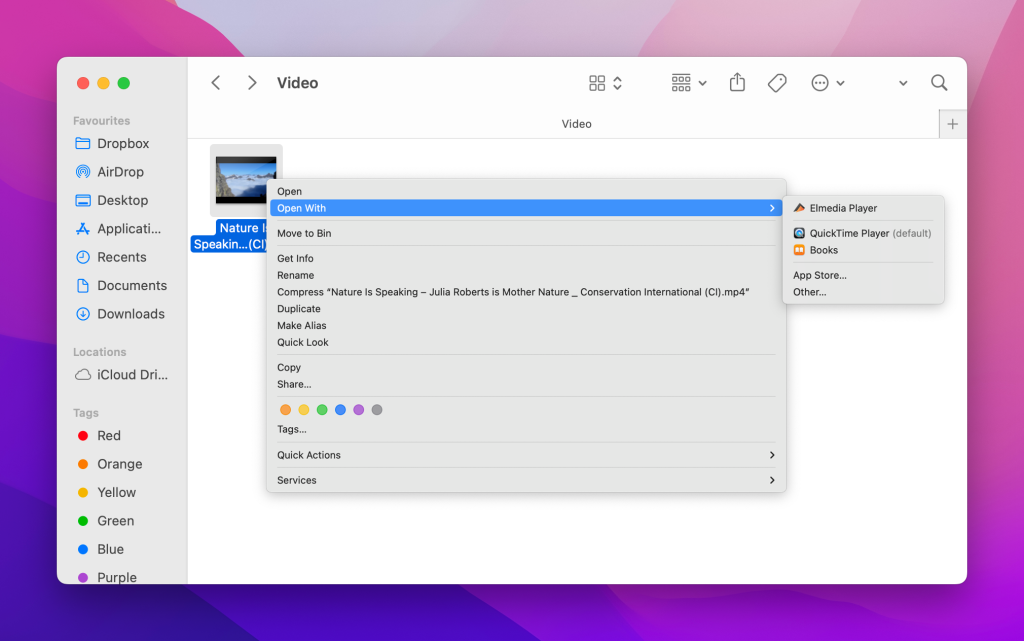
- Localisez le fichier dans le Finder et cliquez dessus en maintenant la touche Contrôle.
- Sélectionnez l’option « Ouvrir avec » dans le menu contextuel.
- Votre Mac vous proposera une liste d’applications installées qui pourraient aider à résoudre le problème.
Si la méthode ci-dessus ne fonctionne pas et qu’aucune des applications suggérées ne peut aider, essayez de trouver des applications qui prennent en charge le format de fichier ou qui peuvent le convertir en un autre format. Vous pouvez rechercher ces applications sur Internet ou sur le Mac App Store.
Pour identifier le format du fichier, localisez le fichier et appuyez sur Commande-I pour ouvrir la fenêtre d’informations. Recherchez le libellé « Type » pour voir le nom du format de fichier. Par exemple, vous pourriez voir « Type : Fichier vidéo Matroska ».
Effectuez votre recherche en incluant l’extension du nom de fichier. Vous pouvez la trouver à la fin du nom du fichier. Par exemple, .avi, .wmv, ou .mkv.
J'ai enregistré une vidéo avec mon iPhone. Je veux la couper avec mon MacBook. Je l'ai ouverte depuis Photos en utilisant QuickTime Player. Après l'avoir coupée, j'ai essayé de l'enregistrer (Fichier-Enregistrer) mais j'ai reçu le message : QuickTime Player ne peut pas ouvrir le film - Le fichier n'est pas compatible avec QuickTime Player. Le même problème se produit avec Fichier-Exporter sous. Des suggestions sur ce qui pourrait ne pas aller ?— d'Apple Discussions
Moyens de résoudre le problème - Nos conseils
La première étape à essayer est de forcer la fermeture et de relancer QuickTime. Cette méthode peut souvent résoudre les problèmes temporaires ou les bugs. Toutefois, si le redémarrage forcé du programme ne vous aide pas, nous vous proposons les alternatives suivantes :
Passer à un autre lecteur multimédia pour Mac
Si vous devez régulièrement gérer des formats vidéo qui ne sont pas pris en charge par QuickTime Player, alors l’une des meilleures options est d’installer un lecteur tiers pour Mac. Vous pouvez le définir comme lecteur vidéo par défaut et arrêter de rencontrer des problèmes où QuickTime n’ouvrira pas le fichier que vous souhaitez regarder. Nous recommandons les alternatives suivantes de l’App Store, en se basant sur leurs fonctionnalités, la disponibilité des versions gratuites et les avis des utilisateurs :
- Elmedia Player: Elmedia Player est un lecteur multimédia exclusif aux Mac qui prend en charge une large gamme de formats vidéo et audio. Il offre des fonctionnalités telles que le contrôle de lecture, la prise en charge des sous-titres et des options de streaming. Avec son interface conviviale et d’autres fonctionnalités puissantes, c’est une alternative solide à QuickTime Player.
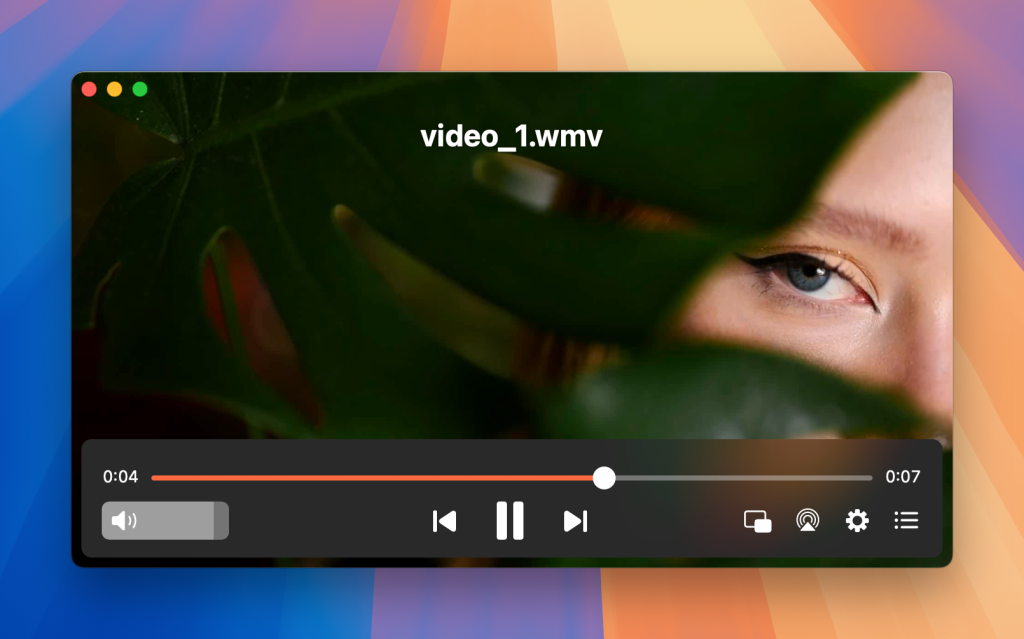
- MKPlayer : MKPlayer est un lecteur multimédia puissant pour Mac qui prend en charge divers formats vidéo, y compris MKV, AVI, et MP4. Il dispose d’une interface épurée, d’un mode plein écran et prend en charge l’intégration de sous-titres. Sa performance excellente et son large support de formats en font un excellent choix pour ceux qui souhaitent remplacer QuickTime.
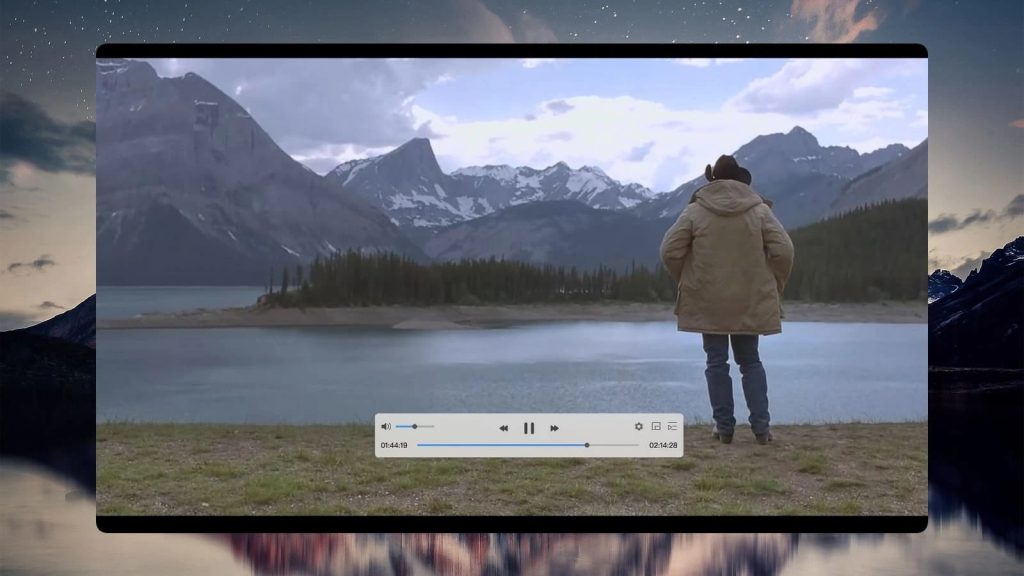
- Final Video Player : Final Video Player est un lecteur vidéo et audio riche en fonctionnalités pour macOS qui prend en charge plusieurs formats vidéo et offre une lecture de haute qualité. Il inclut des options pour le support des sous-titres, la diffusion d’écran et le contrôle de la vitesse de lecture. Il prend en charge des formats tels que MKV, MP4, AVI, et MOV.
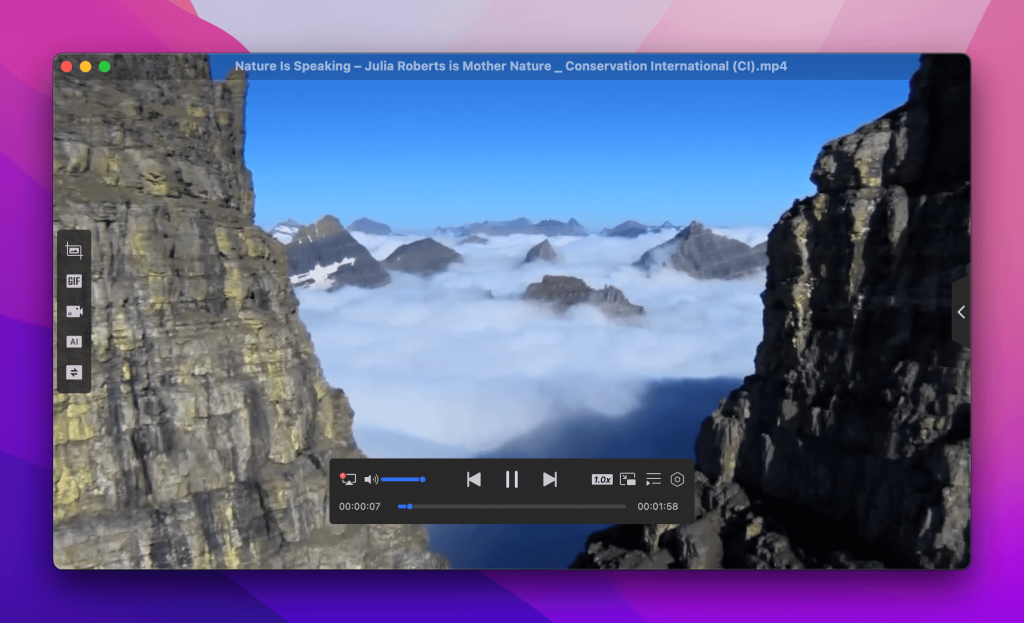
Utiliser un logiciel de conversion
Si vous rencontrez toujours des problèmes d’incompatibilité et qu’aucune des méthodes ci-dessus ne vous aide, il est grand temps d’utiliser des outils de conversion. Cependant, trouver la solution parfaite avec une interface facile à utiliser et un support pour un grand nombre de formats vidéo n’est pas une chose facile.
Pour votre confort, nous avons testé et analysé des centaines de solutions et avons établi une liste (basée sur l’évaluation des utilisateurs dans le Mac App Store) qui peut vous aider à résoudre le problème de compatibilité de fichier avec QuickTime Player, à savoir :
- The Video Converter (gratuit, propose des achats intégrés)
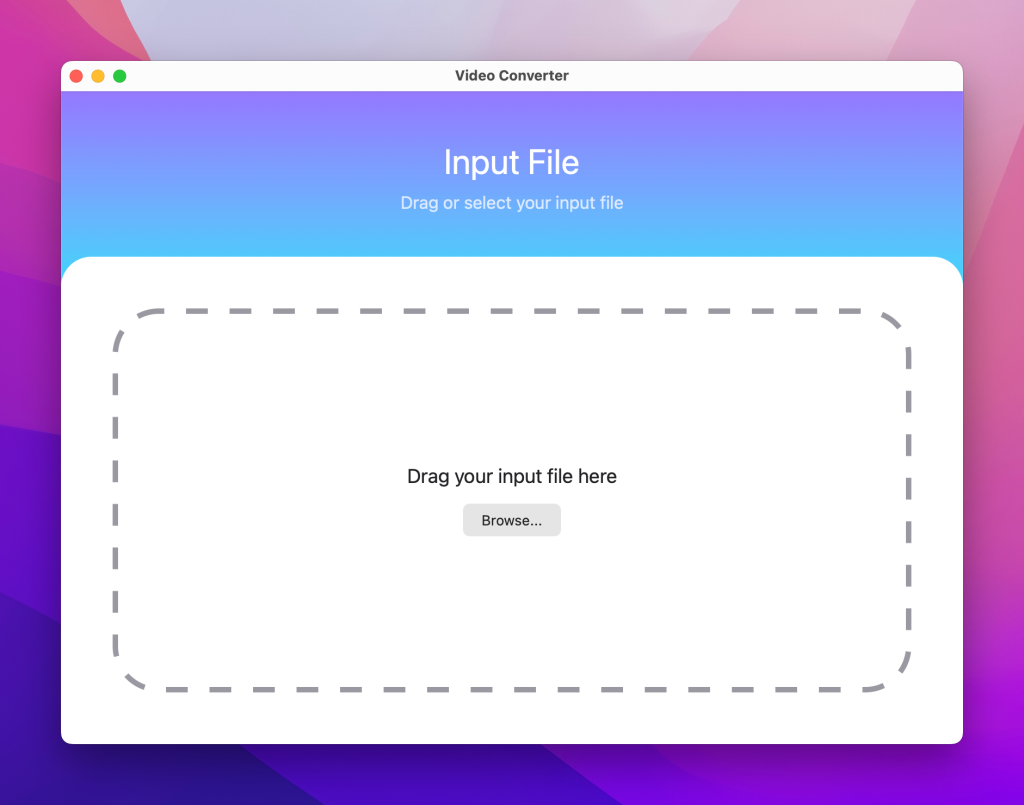
Le convertisseur vidéo par Float Tech, LLC est une application fonctionnelle conçue pour la conversion vidéo. Il prend en charge un large éventail de formats d’entrée et de sortie, y compris MP4, MOV, AVI et MKV, ce qui le rend polyvalent et adapté à divers appareils et plateformes. L’interface intuitive le rend facile à utiliser, permettant même aux débutants de convertir des vidéos sans effort.
- Video Converter X2
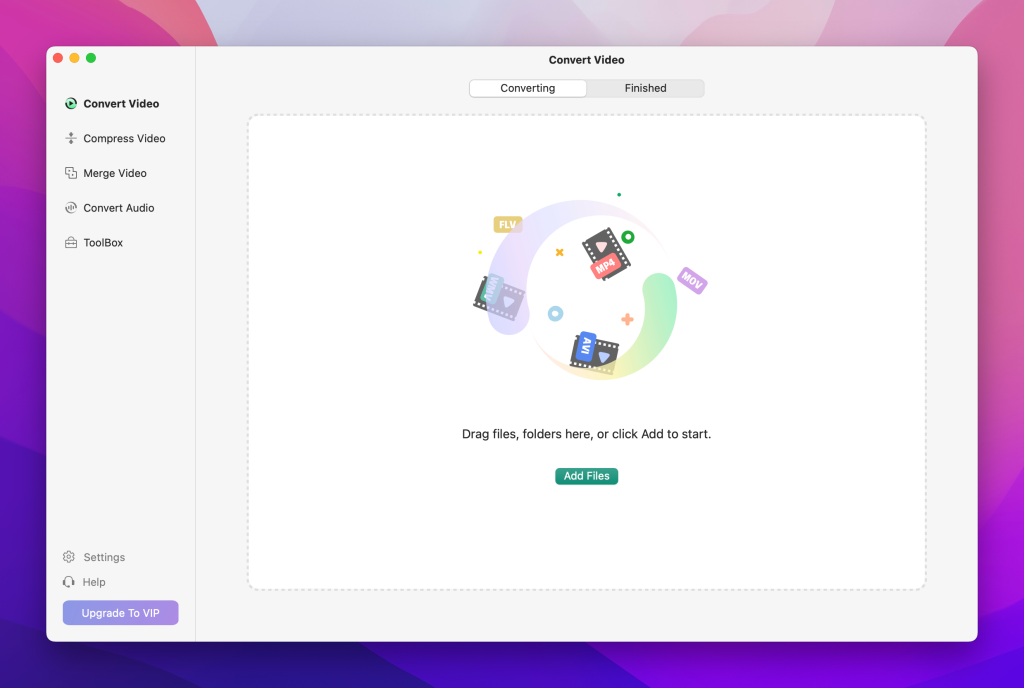
Video Converter X2 est un logiciel de conversion de formats complet qui prend en charge la plupart des formats multimédia courants. Il gère des formats vidéo tels que MP4, AVI, 3GP, WMV, MKV, VOB, MOV et FLV, ainsi que des formats audio, y compris MP3, AC3, FLAC, AAC, M4A, AIFF, etc. De plus, l’application offre un traitement par lots qui vous permet de convertir plusieurs fichiers simultanément et des outils d’édition de base.
- Smart Converter
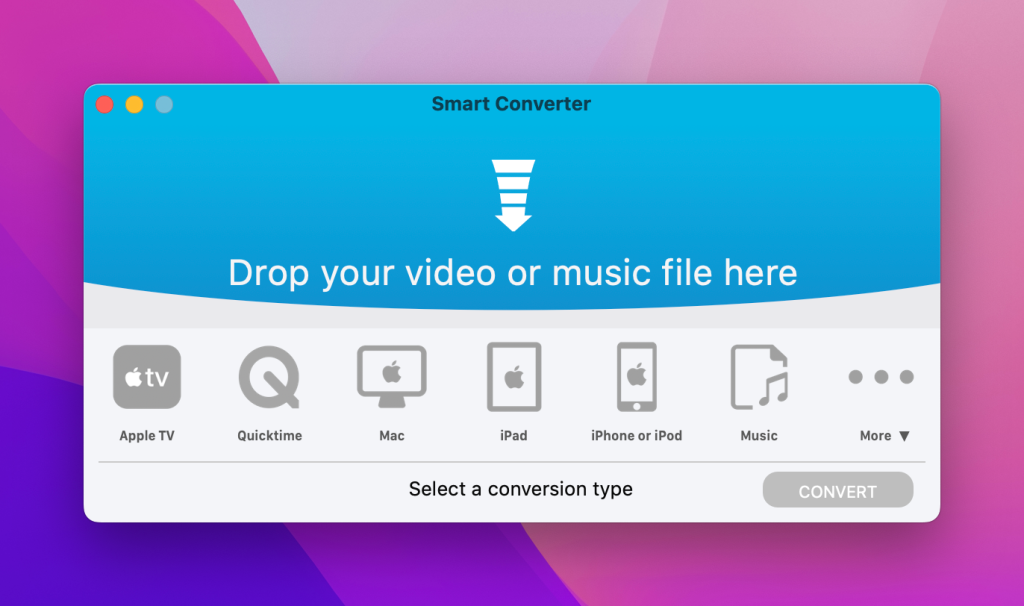
Smart Converter prend en charge des centaines de types de fichiers, y compris MKV et AVI, et les convertit pour la lecture sur vos appareils. Il ajoute même automatiquement les fichiers convertis à iTunes. Smart Converter optimise la conversion en traitant uniquement les parties nécessaires du film, laissant le reste intact. Grâce à cette approche, Smart Converter fonctionne plus rapidement que d’autres convertisseurs, tout en garantissant la meilleure qualité vidéo et sonore dans le film converti.
Informations complémentaires pour l'avenir : Formats compatibles avec QuickTime
Bien qu’il s’agisse d’un excellent lecteur multimédia open-source prenant en charge un large éventail de formats multimédias, QuickTime n’est pas parfait. De temps en temps, les utilisateurs de Mac rencontrent le problème « le fichier n’est pas compatible avec le lecteur QuickTime », ce qui signifie que certains formats ne sont toujours pas pris en charge par QuickTime.
Nous avons rassemblé pour vous la liste des formats qui sont pris en charge à 100 % par QuickTime :
- Format vidéo
QuickTime Player peut gérer différents formats vidéo. La liste comprend MOV, MP4, M4V, VOB, M2TS (AVCHD), MTS, M2T, TS et, moins courants, AVI (MJPEG), 3GP et DV. - Format audio
En ce qui concerne les formats de fichiers audio, vous trouverez ici une prise en charge des formats MP2, MP3, M4B, M4P, AMR, (E)AC3, AIFF, AU, CAF, FLAC, WAV et M4A (à la fois pour les modes de lecture et d’écriture).
Conclusion
Comme vous l’avez déjà remarqué, QuickTime peut lire presque toutes les vidéos mais, malheureusement, il peut y avoir des problèmes d’incompatibilité et vous pouvez parfois constater que QuickTime ne s’ouvre pas.
Dans notre article, nous avons fourni des informations essentielles sur la manière de résoudre le problème du lecteur QuickTime qui ne lit pas les vidéos, ainsi que des conseils utiles. Les méthodes décrites sont simples et conçues pour résoudre le problème rapidement. Que faites-vous lorsque QuickTime Player ne lit pas votre vidéo ? Faites-nous part de vos réflexions dans les commentaires ci-dessous.
FAQ
Il peut arriver que vous essayiez toutes les solutions recommandées. Vous ne parvenez toujours pas à lire un fichier en raison d’erreurs de QuickTime Player. Dans ces situations, il est plus simple de trouver un lecteur multimédia alternatif. Cette solution permettra également de s’assurer qu’il ne s’agit pas d’un problème de corruption de fichier.
Essayez un lecteur multimédia populaire comme Elmedia Player, VLC, MPlayerX ou 5KPlayer. Ils prennent en charge la plupart des formats multimédias et peuvent ouvrir n’importe quel fichier, quel que soit le codec.
QuickTime Player est toujours le lecteur multimédia par défaut sur Mac, mais il existe des options meilleures et plus à jour. Par exemple, Elmedia Player offre plus de fonctionnalités et prend en charge une gamme de formats plus large, ce qui en fait une bonne alternative si vous souhaitez quelque chose de plus polyvalent.
Les fichiers .mov ne sont pas tous identiques ! Certains peuvent contenir des codecs qui ne sont pas pris en charge par QuickTime. Dans ce cas, vous devrez utiliser un lecteur MOV pour Mac qui prend en charge tous les codecs.
QuickTime ne peut pas décoder tous les codecs possibles qui peuvent être trouvés dans un fichier MP4. Essayez de chercher un lecteur MP4 pour Mac qui a une meilleure compatibilité globale.
